sidst opdateret den 18.August 2021 af Karl
mange virksomheder annoncerer deres Facebook-sider-uanset om det er i butikken, på deres hjemmeside, på visitkortene eller i en e-mail-signatur. Målet med kampagnen er at få folk til at “lide” deres sider — så næste gang virksomheder sender en opdatering, har den en bredere rækkevidde og kan engagere flere mennesker i samtalen.
et par år tilbage kunne du ændre den side, som folk landede på, da de først besøgte din Facebook-side. Denne funktion gik væk med tidslinjen. Men det er stadig muligt at lave en brugerdefineret besked og sende folk til en bestemt side på Facebook. Når du peger folk på dine Facebook-kampagner, skal du bruge en direkte adresse på den brugerdefinerede Facebook-side.
RELATERET: Sådan oprettes en Facebook-kampagne
Facebook marketingkampagner er blevet en del af enhver marketingmedarbejders værktøjskasse. Imidlertid, mens du surfer gennem internettet, jeg støder stadig på masser af eksempler, hvor virksomheder mislykkes med at strukturere deres kampagner. Fortsæt med at læse
som en Facebook — side skal du have en klar strategi for din kommunikation-bare at få “likes” vil ikke klippe det, det understøtter simpelthen din strategi. Priit Kallas skrev et godt indlæg om oprettelse af en Social mediestrategi — læs det, hvis du endnu ikke har en!
i dette indlæg lærer du, hvordan du blot kan oprette en brugerdefineret destinationsside og servere brugerdefineret oplevelse for besøgende på din Facebook-side. Noget som Gary Vaynerchuk gør (du kan se andre gode eksempler på Facebook-destinationssider her):
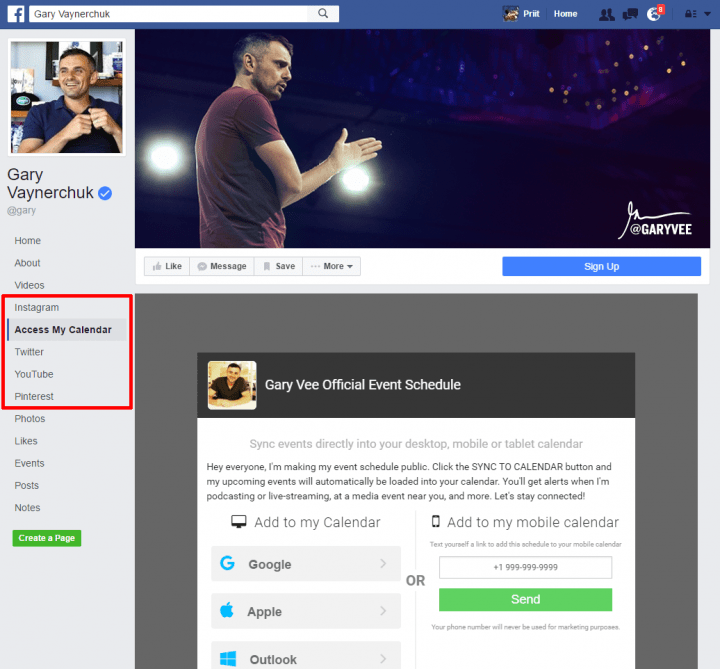
Garys Facebook-side: specifikke side apps til folk, der ønsker forskellige ting.
jeg bestiller for at opsætte dine destinationssider, skal du bruge:
- adgang til en PHP hosting
- SSL certifikat så dit indhold kan tilgås via “https”
- Design sider, der skal vises som Side apps
- Facebook side Admin rettigheder
før vi kommer i gang, lad os få nogle terminologi lige. Før Facebook gjorde flere runder af redesign, plejede det at have faner oven på Facebook-siderne, der fungerede som primær navigation for sider. Så var der faner på siden osv. Gennem endeløse UI ændringer. I dag er disse faner (Facebook side apps) flyttet til venstre som en navigationsmenu. Vi kalder dem “Sideapps” eller “Facebook-destinationssider”, og det er det, jeg vil bruge i hele indlægget.
her er et skærmbillede af, hvad der anses for at være “Side apps”:
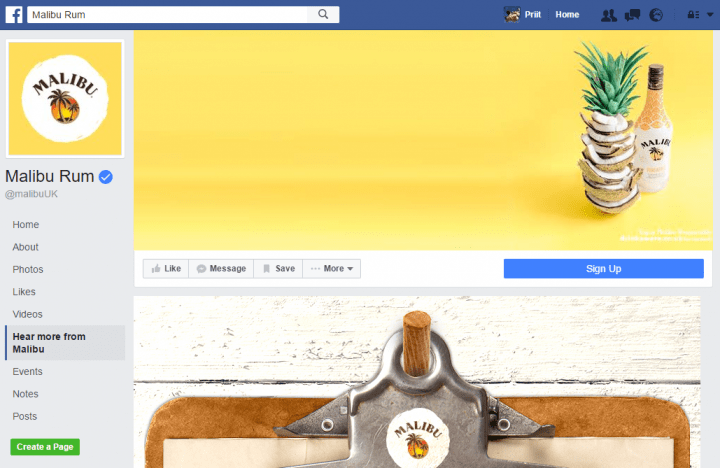
nu når vi har dette lige, lad os komme i gang! Vi vil se, hvordan du tilføjer en brugerdefineret fane til en Facebook-side trin for trin…
- Giv adgang til Facebook ‘ s Developer App & lav en grundlæggende opsætning
- 2. Nu er det tid til at tilføje en ny app til din side.
- 3. Opret et nyt app-ID.
- 4. Gå til fanen Facebook-indstilling.
- 5. Vælg platform til din side app
- 6. Tilføjelse af din side til Facebook
- 7. Gå derefter til appanmeldelse for at offentliggøre den.
- 8. Hent appen på din side
- https://www.facebook.com/dialog/pagetab?app_id=your-app-id&next=your-secure-url
- 9. Vælg den side, du ønsker, at appen skal vises
Giv adgang til Facebook ‘ s Developer App & lav en grundlæggende opsætning
gå til https://developers.facebook.com/apps og klik på Klik på knappen “Registrer nu”.
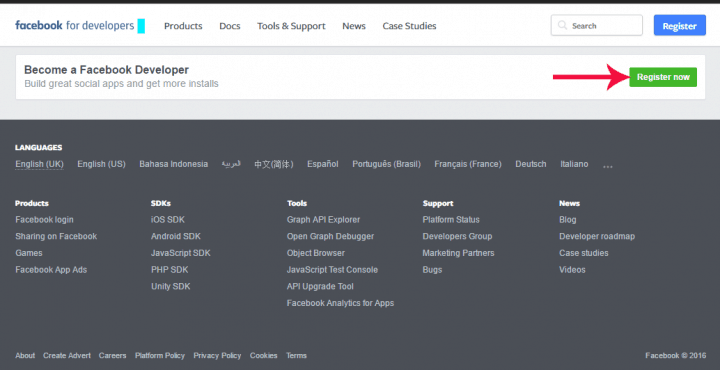
så viser Facebook dig noget som dette:
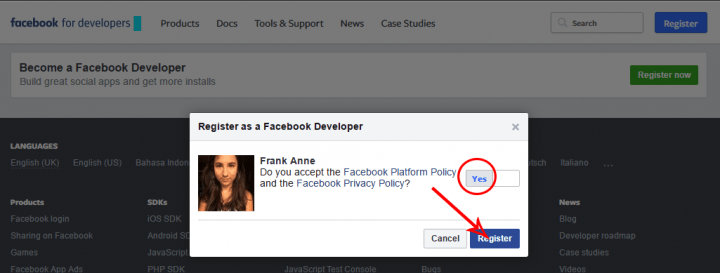
og
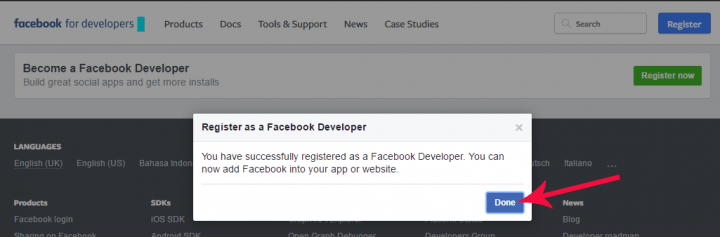
2. Nu er det tid til at tilføje en ny app til din side.
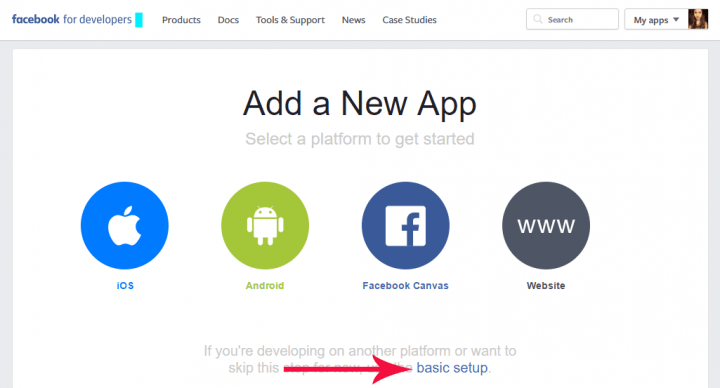
3. Opret et nyt app-ID.
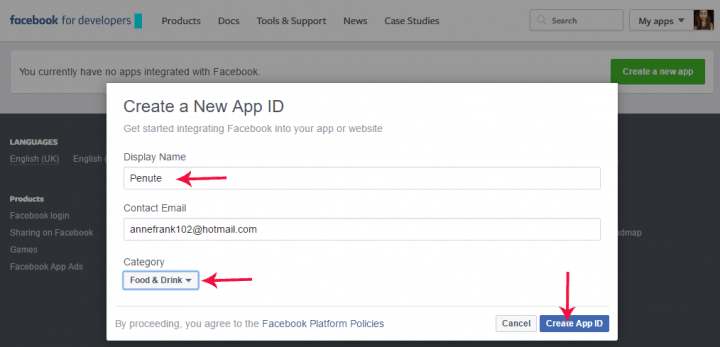
4. Gå til fanen Facebook-indstilling.
der finder du et applikations-ID, apphemmelighed, e-mail osv.
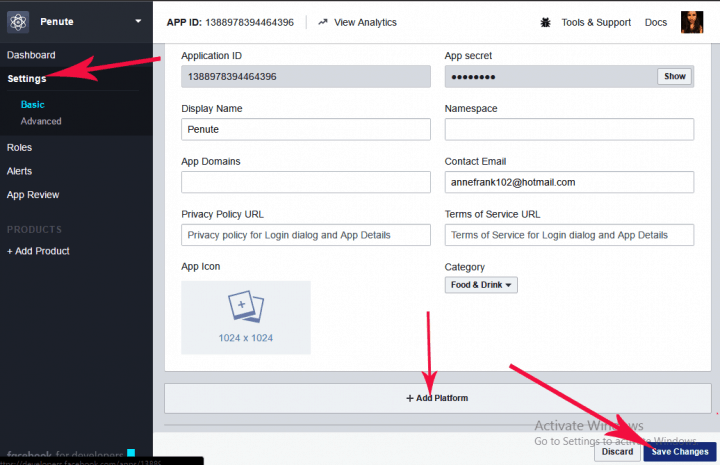
med denne grundlæggende opsætning har du nu App-Id og en Apphemmelig kode, du skal bruge på de sider, du viser til brugerne. Tilføj en platform, hvor appen skal bruges.
5. Vælg platform til din side app
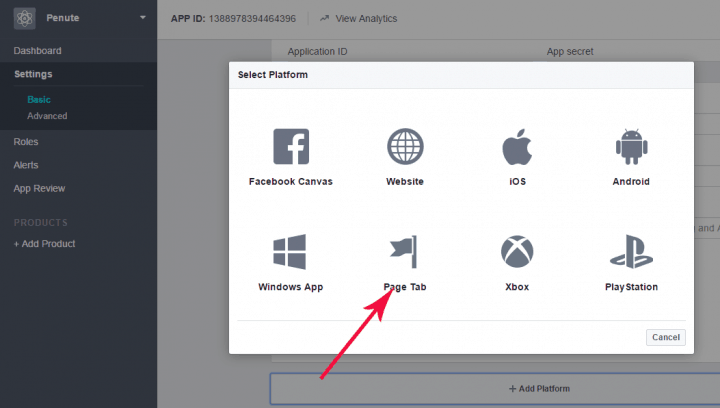
6. Tilføjelse af din side til Facebook
nu skal du tilføje den side, der skal bruges som indholdet på din Facebook-brugerdefinerede side. Det skal være en sikker URL. Det betyder HTTPS. Vedhæft et billede til din fane, og glem ikke at gemme ændringer.
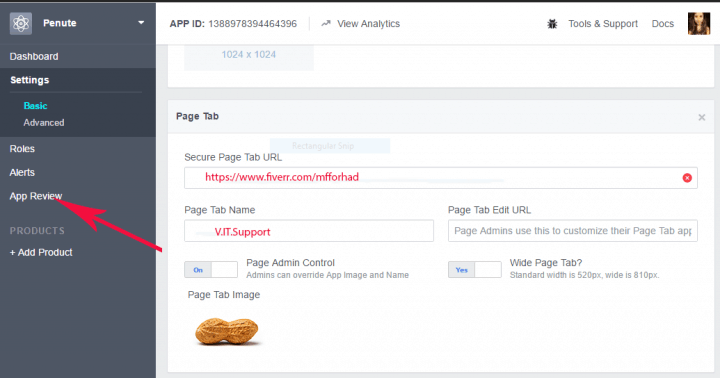
7. Gå derefter til appanmeldelse for at offentliggøre den.
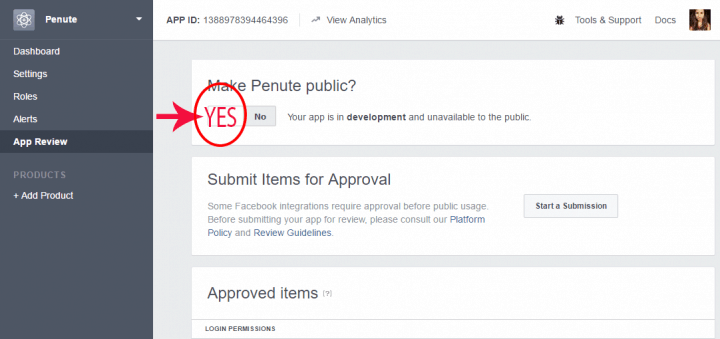
når du har klikket på gør appen Offentlig, skal du bekræfte den.
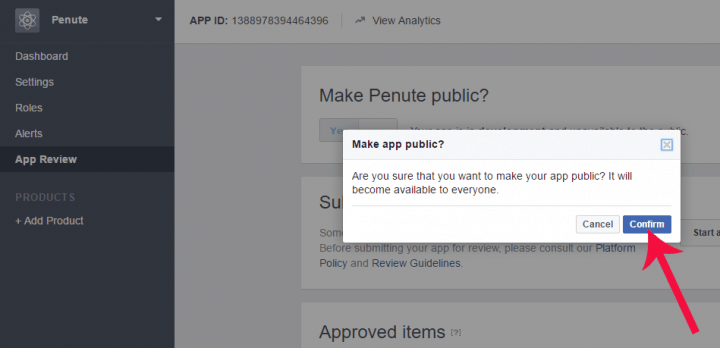
8. Hent appen på din side
dette er det vigtigste trin, og du skal være opmærksom på at gøre det korrekt. Indtast URL ‘en som følger
https://www.facebook.com/dialog/pagetab?app_id=your-app-id&next=your-secure-url
Kopier App-ID’ et fra trin 4, og indsæt det i URL ‘en, og kopier derefter igen fra trin 4 den sikre URL og indsæt den i URL’ en. Tag den fulde URL med dig ID og sideadresse og indsæt den i din bro.ser.

9. Vælg den side, du ønsker, at appen skal vises
denne side kommer op, når du har trykket på enter. Vælg den Facebook-side, hvor appen skal vises.
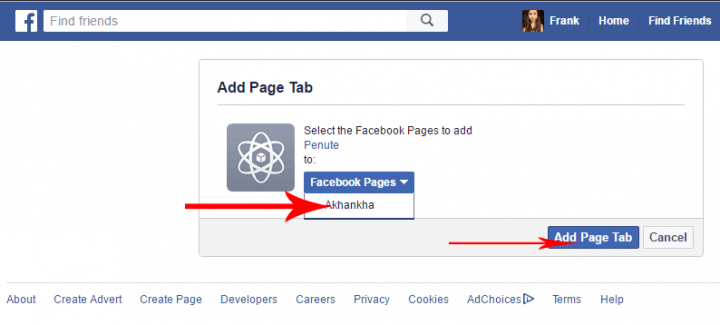
nu kan du besøge din Facebook-side for at se resultaterne. Tilpasset side app er nu synlig på din Facebook-side. Du kan genbestille fanerne, men “hjem” og “om” vil altid være øverst.
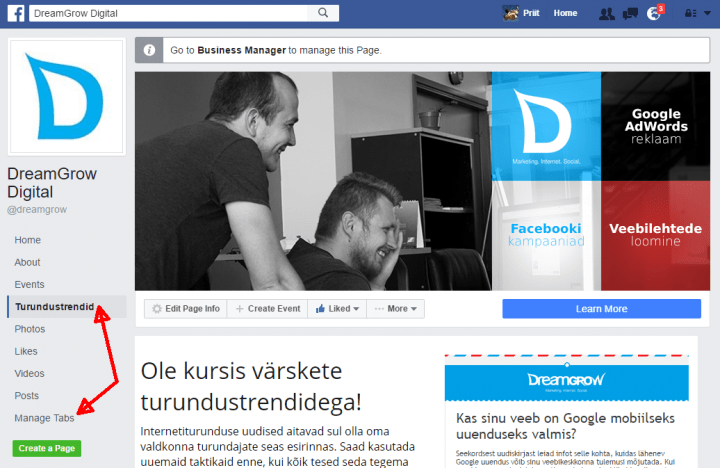
jeg håber, at denne vejledning var let at følge. Test det ud i aktion og gøre din Facebook-side mere engagerende.
hurtig opdatering: Facebook er kommet langt siden vi oprindeligt skrev dette indlæg, og apps er ikke så populære som de engang var. Vores go-to strategi i det skiftende marked bruger værktøjer som Clickfunnels til at oprette optimerede destinationssider og tragte på din egen hjemmeside og sende trafik der. Hvis du ikke er en stor fan af Clickfunnels eller finder det for dyrt, kan du tjekke vores Leadpages-gennemgang eller tjekke disse fire leadpages-alternativer.